آموزش ثبت نام در ابزار گوگل آنالیتیکس
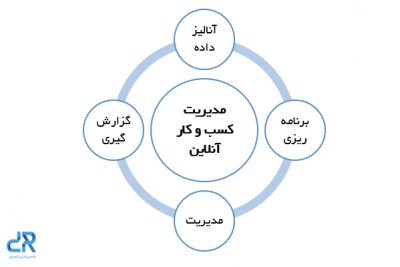
اگر شما نیز یکی از افرادی باشید که در حوزه تجارت الکترونیک فعالیت می کند ، مطمئنا اسم ابزار گوگل آنالیتیکس ( google analytic ) بارها به گوشتان خورده است. ابزار گوگل آنالیتیکس یکی از ابزارهای آنالیز داده ها در بستر وب است که مورد استفاده مدیران وب سایت ها و فروشگاه های اینترنتی و به ویژه متخصصان حوزه بازاریابی دیجیتال یا دیجیتال مارکتینگ می باشد.
ابزار گوگل آنالیتیکس گزارشات کاملی درمورد وب سایت ارائه می کند:
- تعداد بازدیدکنندگان سایت
- تعداد بازدیدکنندگان جدید وب سایت
- تعداد بازدیدکنندگانی که برای بار چندم به سایت رجوع کرده اند
- درگاه های ورود به وب سایت (گوگل و دیگر سایت ها)
- بیشترین بازدیدکنندگان بر اساس موقعیت جغرافیایی
- اعلام صفحاتی که بیشترین ورود کاربر را داشته اند
- بیشترین صفحات بازدید شده
- میانگین حضور کاربران در سایت
- …
گزارشات ابزار گوگل آنالیتیکس بسیار کارآمد بوده و می تواند در زمینه های مختلفی به افرادی که از طریق کسب و کارهای اینترنتی کسب درآمد می کنند کمک کند. مواردی که ابزار گوگل آنالیتیکس مورد استفاده قرار میگیرد عبارت است از:
- باز طراحی وب سایت
- کمپین های تبلیغاتی
- کمپین تبلیغاتی کلیکی
- سئو سایت
- …

هر آنچه آنالیز شود ، قابل برنامه ریزی است و آنچه برنامه ریزی شود ، مدیریت می شود.
بنابراین در صورتی که وب سایتی دارید ، برای آنکه بتوانید رفتار بازدیدکنندگان وب سایتتان را رصد کنید و متناسب با آن برنامه ریزی کنید ، لازم است که با ابزار گوگل آنالیتیکس آشنایی داشته باشید.
در این سری از آموزش های ابزار گوگل آنالیتیکس قصد داریم تا شما را با مراحل ثبت نام و گزارش گیری از ابزار گوگل آنالیتیکس آشنا کنیم.
ثبت نام در گوگل آنالیتیکس
برای دسترسی به ابزار گوگل آنالیتیکس از طریق لینک www.google.com/analytics اغدام کنید:

از منوی موجود Analytics را انتخاب کرده و وارد صفحه توضیحات مربوط به ابزار گوگل آنالیتیکس می شویم .
در صفحه پیش رو گوگل امکانات ابزار آنالیتیکس را به صورت کلی توضیح داده و در دیگر تب های موجود می توانید داستان افراد موفق ، خصوصیات ، تفاوت ها با گوگل آنالیتیک ۳۶۰ را مشاهده کنید. همچنین در صورتی که تمایل به دسترسی به این ابزار را از طریق موبایل داشته باشید، اپلیکیشن گوگل آنالیتیکس برای دو سیستم عامل اندروید و ios قابل دانلود می باشد.
برای استفاده از این ابزار لازم است که ثبت نام صورت بگیرد. خوشبختانه ابزار گوگل آنالیتیکس رایگان بوده و بدون پرداخت هزینه می توان ثبت نام کرد و از امکانات این ابزار استفاده نمود. به همین منظور با کلیک بر روی sign in و انتخاب آنالیتیک وارد محیط ابزار google analytic شوید.
توجه کنید که پیش از ورود به ابزار google analytic یک اکانت گوگل ایجاد کرده و login باشید. در این صورت مستقیم وارد صفحه ابزار آنالیتیک خواهید شد. اگر بیش از یک اکانت بر روی مرورگر شما فعال باشد ، گوگل از شما خواهد پرسید که مایل هستید با کدام یک از اکانت ها ادامه دهید.

در صفحه پیش رو به شما مراحل فعال سازی حساب گوگل آنالیتیکس نمایش داده می شود که شامل ۳ مرحله می باشد.
- ثبت نام و تکمیل اطلاعات در گوگل آنالیتیکس
- دریافت کد و قرار دادن درون وب سایت
- مشاهده رفتار بازدید کنندگان

با کلیک بر sign up به مرحله بعد میرویم.
گوگل آنالیتیکس می تواند داده ها را در دو دسته وب سایت و موبایل اپلیکیشن جمع آوری و آنالیز کند. در این قسمت با انتخاب یکی از این دو مورد و تکمیل اطلاعات ثبت نام را تکمیل می کنیم.
در ادامه با نحوه پر کردن اطلاعات هر فیلد آشنا میشویم.
Account Name : یک نام برای اکانت خود انتخاب کنید. در صورتی که امکان دارد بیش از یک وب سایت برای آنالیز داشته باشید، می توانید با یک اکانت هم آن ها را مدیریت کنید.
Website Name : نام وب سایت را وارد کنید.
Website URL : آدرس وب سایت را وارد نمایید. در اینجا می توانید نوع پرتوکل http یا https را از گزینه ها انتخاب کرده و تنها آدرس وی سایت را وارد کنید.
Industry Category: در این قسمت باید نوع وب سایت را مشخص کنید. وب سایت شما یک فروشگاه آنلاین است یا یک سایت آموزشی؟ یا شاید هم یک سایت شخصی را مدیریت می کنید. این اطلاعات به گوگل در خصوص آنالیز داده های شما کمک می کند.
Reporting Time Zone: گوگل برای آنالیز داده های شما نیاز دارد تا زمان و موقعیت جغرافیایی شما را داشته باشد. در این صورت می تواند گزارش دقیق تری را با احتساب زمان به شما بدهد.
Google products & services: در صورتی که تیک این گزینه را فعال کنید ، به گوگل این امکان را میدهید که داده هایی که از طریق گوگل آنالیتیکس بدست می آورد را در اختیار سایر سرویس ها نظیر بات های موتور های جستجو قرار بدهد.
Benchmarking : فعال شدن این گزینه باعث می شود که یک سری داده از پیش تعریف شده و متناسب با فعالیت شما با داده های فعلی آمیخته شده و به شما در درک انواع داده ها و گزارشاتی که گوگل آنالیتیکس در اختیار شما قرار میدهد کمک کند.
Technical support: فعال کردن این گزینه به شما این امکان را می دهد که در هر زمانی که نیاز داشتید بتوانید از پشتیبانی تیم گوگل استفاده کنید.
Account specialists: این گزینه این امکان را به شما میدهد که ضمن در اختیار قرار دادن اطلاعات گوگل آنالیتیکس خود به بازاریابان ، زمانی که احتیاج به مشاوره داشتید از گوگل در این زمینه کمک گرفته و چون اطلاعات شما پیش از این در دیتابیس بازارایابان موجود بوده ، مشاوره هوشمندانه تری دریافت کنید.
پس از تکمیل مراحل، روی گزینه get tracking ID کلیک می کنیم و با اعلام موافقت خود با شرایط استفاده از سرویس گوگل آنالیتیکس کد اختصاصی وب سایت را دریافت می کنیم.
با قرار دادن کد در وب سایت ، ثبت داده توسط آنالیتیکس آغاز خواهد شد.
در صورتی که از سیستم های مدیریت محتوا استفاده می کنید باید از طریق پلاگین ها کد را داخل وب سایت قرار دهید.
البته این امکان وجود دارد که کد را به صورت دستی در یکی از فایل هایی که در زمان استفاده از سایت فراخوانده می شود ، نظیر header ، footer و یا index قرار دهیم.
نوشته آموزش ثبت نام در ابزار گوگل آنالیتیکس اولین بار در داده پردازان راستین. پدیدار شد.

